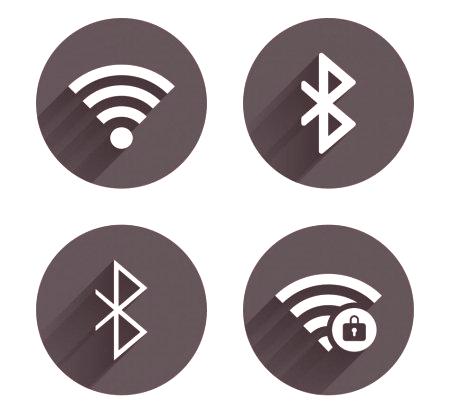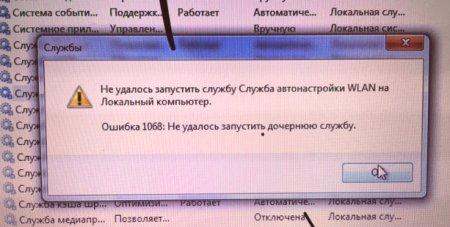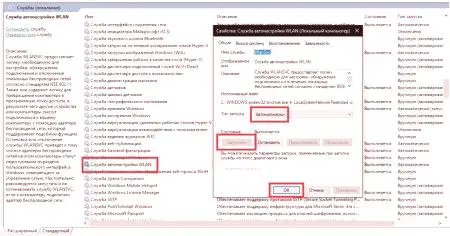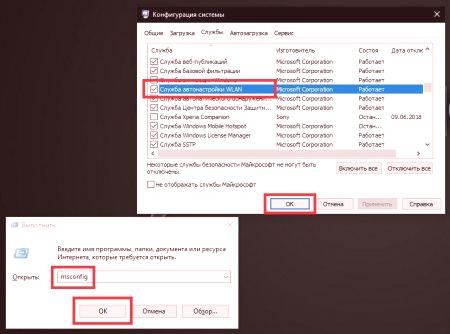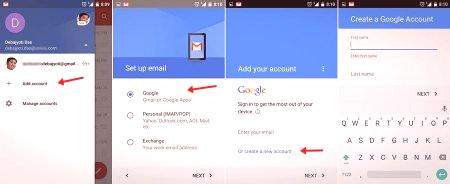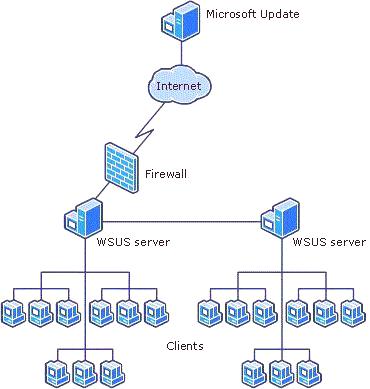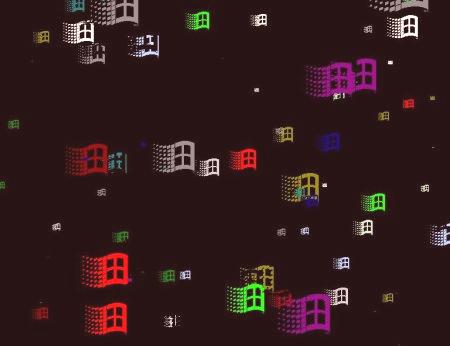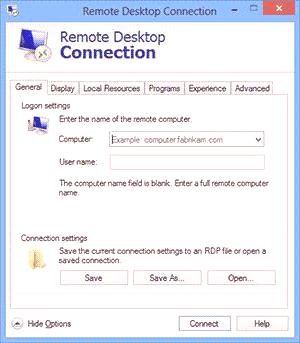Napriek tomu, že základné služby a kritické systémové komponenty sú zodpovedné za pripojenie počítača k bezdrôtovej virtuálnych privátnych sietí a ďalších zariadení, ktoré podporujú bezdrôtový prenos dát predvolene zapnuté nezvyčajné situácie, kedy sa snaží komunikovať medzi zariadenie pripojiť k systému bezdrôtovej siete náhle oznamuje, že bezdrôtová sieťová služba auto WlanSvc nebeží. Čo robiť v tomto prípade, nie všetci používatelia vedia. Preto je pre všetkých tých, ktorí v týchto záležitostiach, najmä nerozumie, môžete si dať niektoré metódy, ktoré pomáhajú riešiť problémy.
Čo je to služba WlanSvc a za čo je zodpovedná?
Najprv však krátko preštudujte, čo je pre službu. Definícia tejto zložky hovorí sama za seba. Ide o službu automatického rozpoznania bezdrôtovej siete Wi-Fi na báze štandardu IEEE 80,211 a definovanie zariadení, ktoré môžu prenášať dáta pomocou rádiového modulu Bluetooth. Pri pokuse o pripojenie k takýmto sieťam alebo zariadeniam nemusí používateľ nastaviť potrebné parametre (je to pochopiteľné).
Ale v prípade, kedy nie je spustená služba Plug and bezdrôtová sieť WlanSvc aj pomocou priloženého bezdrôtového adaptéru nainštalovaného v počítači alebo notebooku, na zozname dostupných sietí, nebude nič vidieť. To isté platí aj pre aktiváciu prevoduBluetooth údaje, keď sa priľahlé zariadenie jednoducho nedefinuje ako aktívne a nachádza sa v dosahu bezdrôtového modulu.
Aký je dôvod pre chybu spustenia služby?
Pokiaľ ide o príčiny zložky vypnutie systému okamžite detekovať, je úplne nemožné. Hlavnými faktormi, ktoré môžu mať vplyv na služby, zvyčajne s názvom vírusové efekt alebo konflikty týkajúce sa servisných procesov s inými podobnými nastavenia užívateľského software unáhlené zasahovanie do informačných systémov, porúch a chýb v priebehu poškodenia dôležitých súborov Windows, a tak ďalej. atď. Tento problém je našťastie eliminovaný jednoducho. Existujú dve základné možnosti aktivácie služby, ktorú môže používať každý používateľ. Akcie s príkazovým riadkom nebudeme brať do úvahy, pretože mnohé z nich sa môžu zdať dosť komplikované. Väčšina používateľov ju však nepotrebuje.
Poznámka: V niektorých prípadoch systém priamo nemusí signalizovať deaktyvyrovannom stav základných služieb, a rozpráva o začiatku nemožnosť (začatí) Pomocné služby (zvyčajne číslo chyby 1068), ktorý, podľa poradia, je presne to svedčí o tom, zaoberať problémami ,
Služba bezdrôtovej inštalácie WlanSvc sa nespustí: ako ju povoliť v príslušnej časti konfigurácie?
To znamená, že hlavnou metódou je spustiť špeciálny systémový oddiel, v ktorom sú tieto parametre úplne všetky kontrolné a systému Windows spustiteľné procesy. Do toho sa dostaťpravdepodobne zavolá Run Console a zadajte kombináciu service.msc. Samozrejme, môžete prejsť obchvatom pomocou sekcie administratívnej správy pre prístup k počítaču alebo ovládaciemu panelu. Zároveň však nedobrovoľne vykonáte veľa nepotrebných krokov.
Pri zadávaní príslušnej sekcie stačí nájsť požadovanú súčasť v zozname a pozrieť sa na jej stav (štandardne musí byť preň nastavený aktívny parameter "Run").
Ak zistíte, že služba WlanSvc Wireless Setup Wizard nie je spustená, dvakrát kliknite na okno s nastaveniami, kliknite na tlačidlo služby, vyberte typ automatického spustenia z rozbaľovacieho zoznamu a uložte možnosti. Celkovo sa proces aktivuje bez reštartu. Ak sa tak nestane, reštartujte len v prípade.
Služba bezdrôtovej inštalácie WlanSvc sa nespúšťa: ako spustiť proces cez konfiguráciu systému?
Ale nenechajte sa pokúšať! Faktom je, že napriek uplatňovaniu vyššie uvedenej metodiky nie je možné niekedy aktiváciou služby zodpovednej za proces takýmto spôsobom. Predpokladajme, že ste urobili všetko správne, ale systém vydá súhrn, keď sa pokúša pripojiť, že služba WlanSvc pre bezdrôtovú inštaláciu nie je spustená. Zdá sa, že obmedzenie jeho spustenia je nastavené v konfigurátore, ktorý má vyššiu prioritu.
Ak chcete proces aktivovať, musíte zadať skratku v ponuke Spustiťmsconfig, kliknite na tlačidlo potvrdiť, a potom zadajte požadovanú konfiguráciu sekcie a prístupu k službám a nastaviť kliešť popísané komponenty. Majte však na pamäti, že v prípade akcií s konfiguráciou systému musí byť reštart počítač povinný.
Ďalšie opatrenia
Či a kedy sa zdá, že služba plug and bezdrôtová sieť WlanSvc nebeží, pokúsi stiahnuť z oficiálnych Microsoft stránkach špeciálne navrhnutý tak, aby riešenie týchto problémov poplatky (vhodné aj malý program Microsoft Fix It) alebo použite výzvy "Centrum diagnostiky a odstraňovania problémov" dostupné v systéme Windows. Samozrejme, nestojí za to, aby ste prestali účty a vírusy. V každom prípade, vykonať kontrolu do hĺbky a odstrániť všetky hrozby, pomocou prenosného disku alebo antivírusových programov. V zásade, ak sa problémy spojené s poškodením súčasti operačného systému ako ďalší nástroj na riešenie im môže ponúknuť Kontrola systémových súborov, ktoré je možné aktivovať pomocou príkazového riadka zadaním «sfc /scannow» (samozrejme bez úvodzoviek). Ak sa to nepodarí, napríklad z dôvodu blokovania prístupu k niektorým súborom, skúste rovnaký postup pri spúšťaní z vymeniteľných médií alebo distribúcie resuscitačných oddeleniach ako LiveCD. Po vykonaní všetkých operácií zopakujte vyššie uvedené kroky, aby ste aktivovali problémovú službu. Ak to nepomôže, môžete skúsiť robiť najnovšie verzie systému Windowsobnovenie pomocou ukladania údajov používateľov alebo vrátenie počítača (prenosného počítača) do pôvodného stavu, ktorý úplne zodpovedá "čistému" inštalovaniu operačného systému takpovediac od začiatku. Poznámka: V niektorých modeloch prenosných počítačov ide o použitie špeciálnych ponúk, ktoré sa nazývajú tlačidlá alebo klávesové skratky.